Video Transcriptie
In deze QCAD tutorial demonstreren we het offsetgereedschap van QCAD.
Voorbeeldtekening: offset.dxf
We zullen leren hoe we objecten zoals lijnen, bogen, cirkels, ellipsen of splines kunnen offsetten.
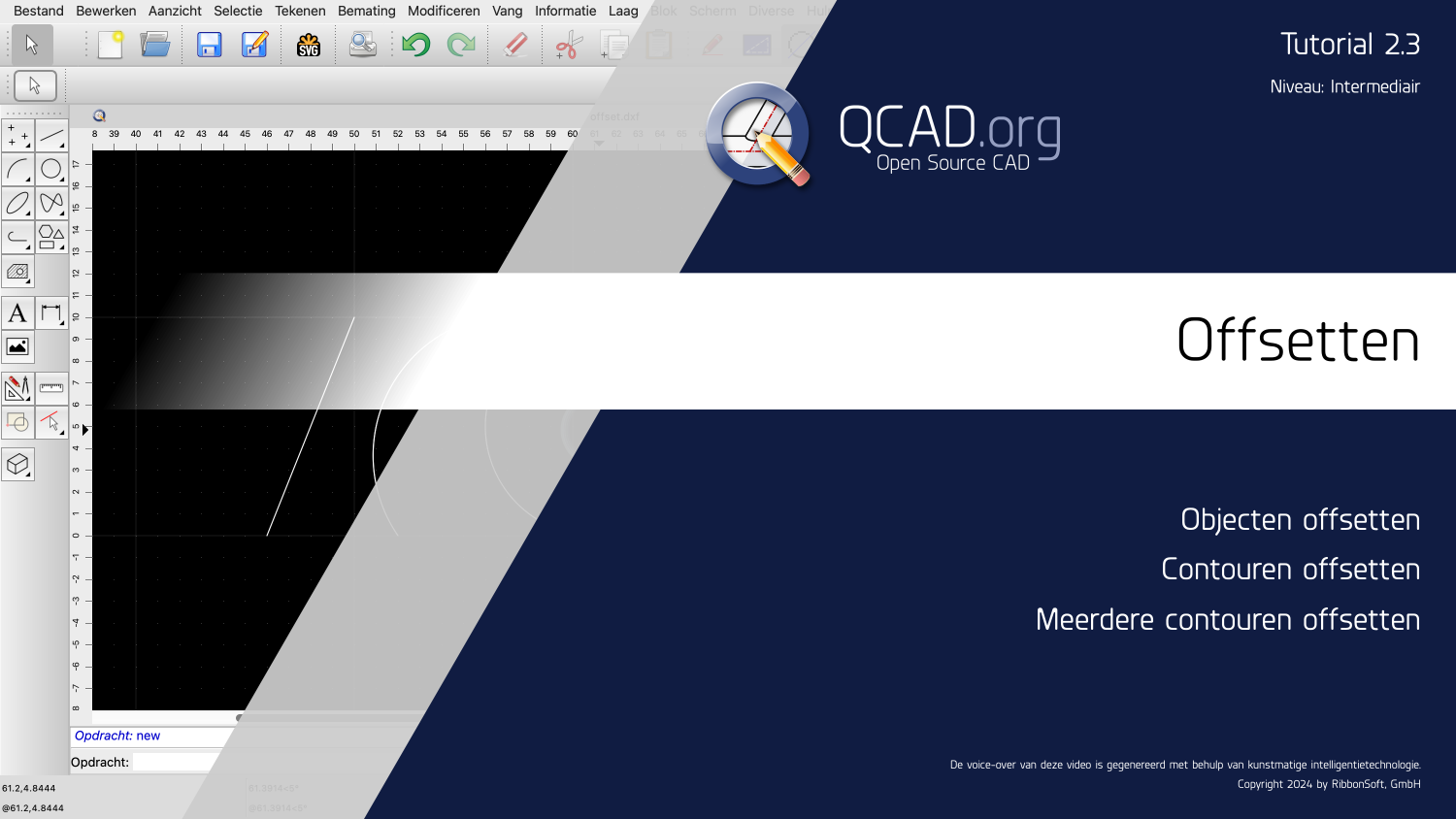
We zullen ook behandelen hoe wij volledige contouren en meerdere geselecteerde contouren kunnen offsetten.
Om te beginnen moeten we het offsetgereedschap gebruiken.

We kunnen het vinden in de CAD werkbalk onder de modificatiegereedschappen.

We kunnen ook gebruikmaken van het offsetgereedschap met de sneltoetsen "OF".

We kunnen de gewenste offset afstand invoeren in de opties werkbalk bovenaan.

In dit voorbeeld voeren we 0,5 in voor de afstand.
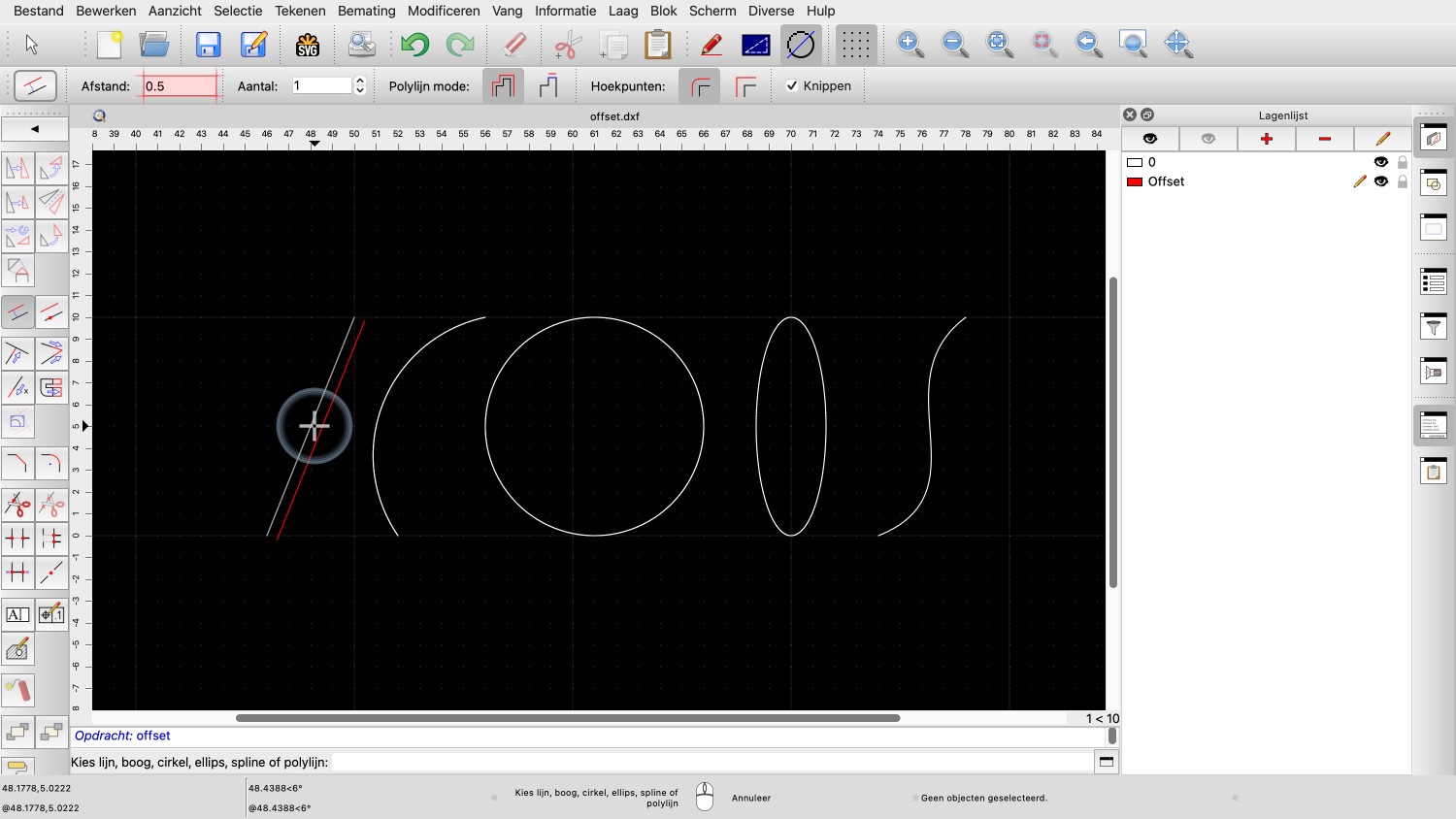
Als we nu de muiscursor dicht bij een object brengen, kunnen we zien dat de offset object wordt weergegeven als een voorbeeld.

Als we de muiscursor iets naar de andere kant van de objecten bewegen, wordt de offset aan de andere kant getoond.
Merk op dat de offset object wordt gemaakt op de huidige laag.
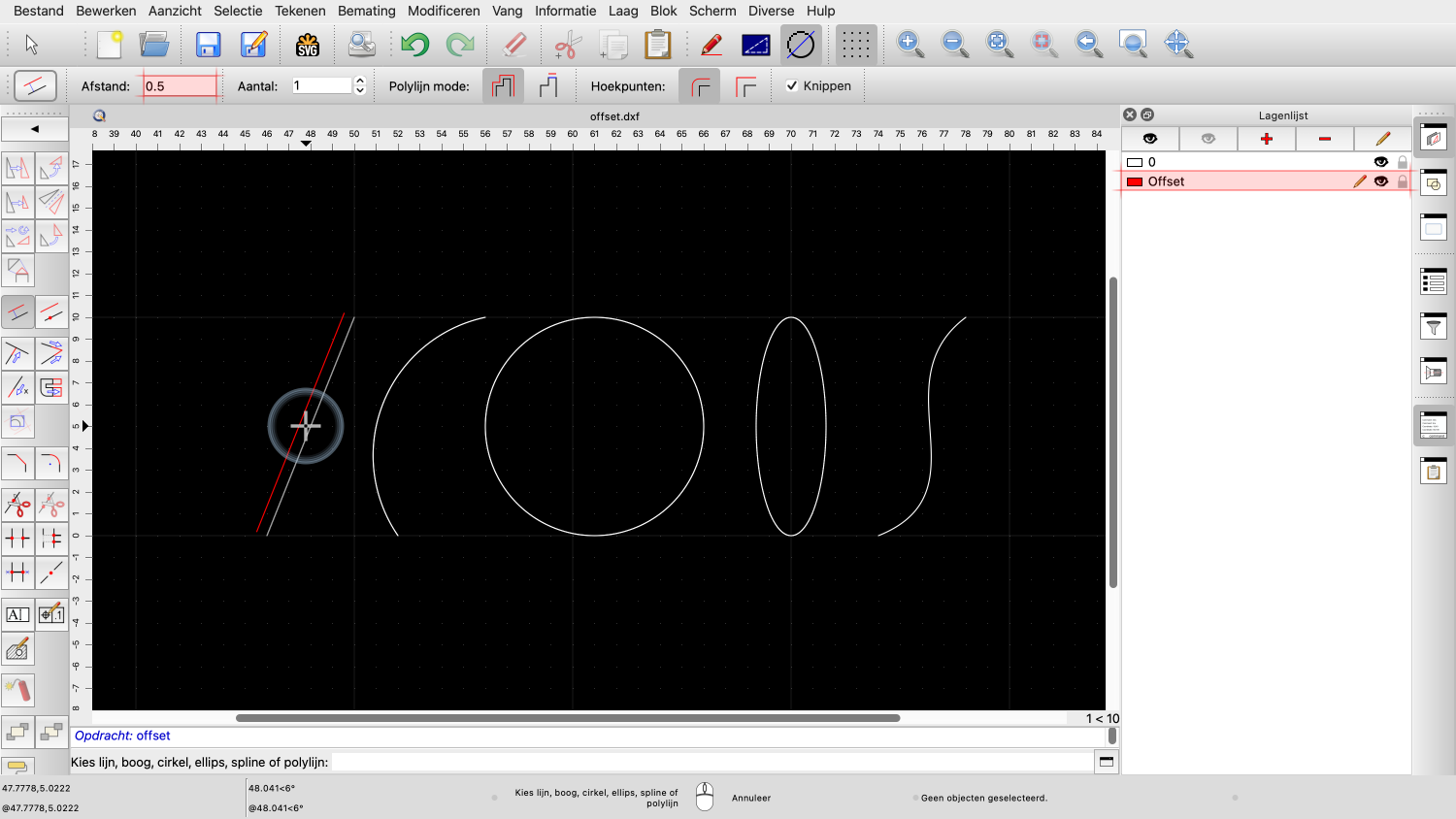
Het voorbeeld wordt hier in rood weergegeven omdat de huidige laag de kleur rood heeft.

We klikken op de kant waar we de offset willen maken om de offset lijn te tekenen.
Ditzelfde proces kan worden toegepast op bogen, cirkels, ellipsen en splines.

We klikken gewoon op de boog, cirkel, ellips of spline terwijl we ervoor zorgen dat de muiscursor op de gewenste kant van het object staat.

Merk op dat wiskundig gezien de offsetcurve van een ellips geen andere ellips is maar een ander type curve.
QCAD maakt een spline voor deze offset curve.

De offset van een spline wordt gecreëerd als een polylijn met tangentieel verbonden boogsegmenten.

Om meerdere offsets tegelijk te maken, kunnen we het aantal offsets invoeren in de opties werkbalk.

We voeren 3 in, om drie offsets tegelijk te maken.
QCAD biedt een tweede offsetgereedschap om een offset door een bepaald punt te tekenen.

Dit offsetgereedschap vereist geen afstand, maar laat ons de offset plaatsen met de muis.
Eerst klikken we op het object dat we willen offsetten.

Voor dit functie maakt het niet uit aan welke kant van het object de muiscursor zich bevindt tijdens het klikken op het object.

Als we nu de muis bewegen, laat het voorbeeld zien dat de offset curve door de gekozen positie wordt gemaakt.

Hiermee kunnen we een offset maken die door een bepaald punt gaat.

Een ander veelgebruikt gebruik van het functie offset is het offsetten van hele contouren.
Voorbeeldtekening: offset_contour.dxf
Een contour kan een polylijn zijn of een verzameling van verbonden objecten.


Deze tekening bevat een tekst die is opgebroken in polylijnen.


De rand is geen polylijn maar bestaat uit vier afzonderlijke lijnen en bogen.

Om een contour te offsetten, gebruiken we opnieuw het eerste offsetgereedschap.



Als we op een polylijn of een keten van verbonden objecten klikken, offset QCAD automatisch de hele contour.

Dit werkt voor polylijnen, maar ook voor elke vorm die bestaat uit verbonden lijnen, bogen, splines of elliptische bogen.

Indien we slechts één enkel object of één enkel segment van een polylijn willen offsetten, kunnen we overschakelen naar de polylijnsegmentmodus.



In deze modus wordt alleen het object of het polylijnsegment waarop we klikken geoffset.

Een geavanceerder gebruik van het functie offsetten is om meerdere contouren tegelijk te offsetten.
Voorbeeldtekening: offset_contour.dxf

Eerst starten we het offsetgereedschap opnieuw en controleren we de gewenste afstand en het gewenste aantal.

We schakelen ook terug naar de polylijnmodus.




Als we contouren gewoon één voor één aanklikken, krijgen we overlappende offsets.


We kunnen deze overlappende secties nu handmatig trimmen.
Maar QCAD kan dit automatisch voor ons doen.
Om dit te doen, selecteren we eerst alle contouren die we willen combineren voor onze offset.
Merk op dat de contouren die we selecteren voor deze techniek polylijnen moeten zijn.
Alleen de contour die we met de muis aanklikken kan bestaan uit losjes verbonden objecten.
Zorg er bij twijfel voor dat alle betrokken contouren gesloten polylijnen zijn.

Voor dit voorbeeld selecteren we de vier letters die allemaal uit polylijnen bestaan.

Nu starten we het offsetgereedschap opnieuw en klikken we dicht bij een van de geselecteerde contouren om de kant van de offset te definiëren.

Omdat we alleen polylijnen gebruiken, maakt het niet uit op welke contour we klikken.

QCAD maakt automatisch een gecombineerde offset voor alle geselecteerde polylijnen.

Merk op dat eilandcontouren ook worden gedetecteerd en in de tegenovergestelde richting worden geoffset.

Als we deze techniek combineren met meerdere offsets, kunnen we de ruimte tussen contouren volledig vullen met offset polylijnen.
Voorbeeldtekening: offset_contour.dxf

Voor dit voorbeeld selecteren we alles, inclusief de rand.

We kiezen voor dit voorbeeld een kleinere afstand.

Voor het aantal voeren we een getal in dat groot genoeg is om de hele ruimte te bedekken.
QCAD stopt automatisch met het maken van offsets als er geen offsets meer mogelijk zijn.


In dit voorbeeld moeten we op de rand klikken, omdat deze contour geen polylijn is.
U zult nu weten hoe u objecten en contouren kunt offsetten.
U moet ook de rol van de selectie begrijpen wanneer u meerdere contouren offset.
Zorg ervoor, dat u dit oefent met uw eigen QCAD installatie.
Bedankt voor het bekijken van deze QCAD tutorial.
